几何画板是一个通用的数学、物理教学环境,提供丰富而方便的创造功能使用户可以随心所欲地编写出自己需要的教学课件。软件提供充分的手段帮助用户实现其教学思想,可以说几何画板是......
2021-09-28 172 几何画板功能
几何画板的背景颜色默认为白色,有时为了效果的美观或对比,需要更改背景颜色。颜色面板上的各参数控制了几何画板中新建的各种图形对象的默认颜色,点击彩色矩形框会弹出颜色对话框,可以任意选择或创建新的颜色。那么问题来了,在几何画板中如何更改背景颜色呢?
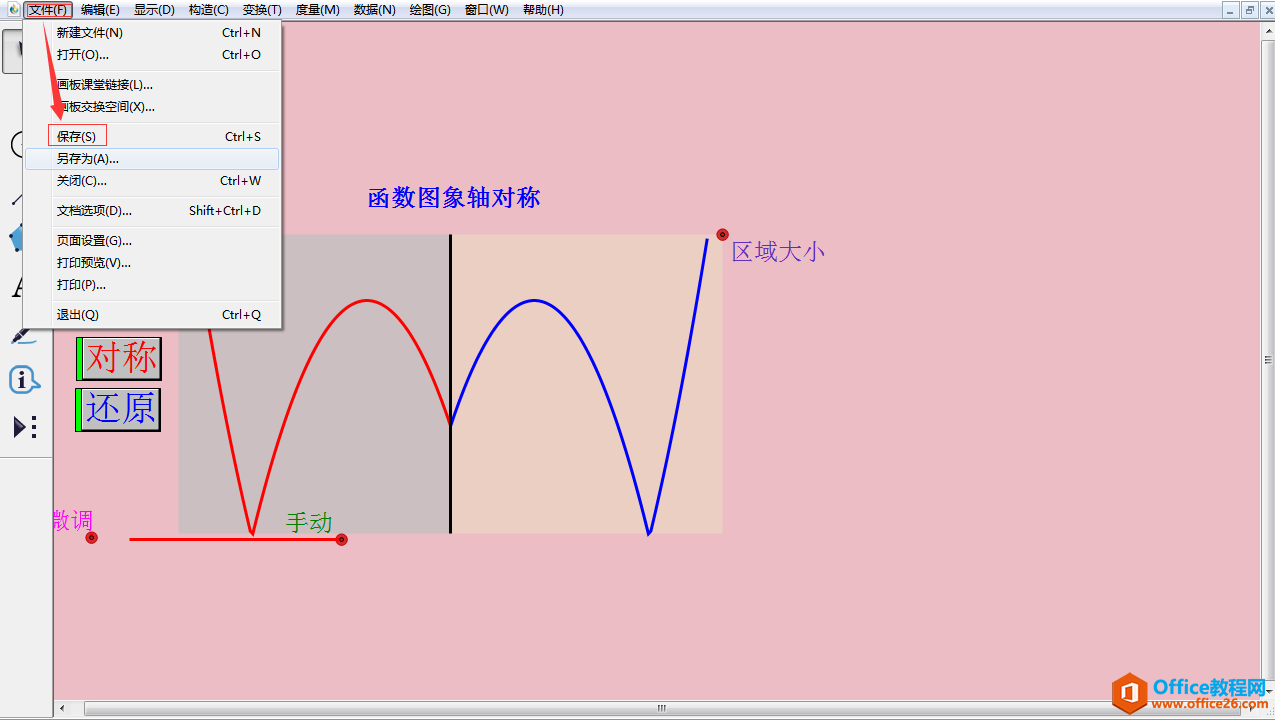
在几何画板中更改背景颜色的步骤:
步骤一、点击编辑->参数选项,打开“参数选项对话框”。
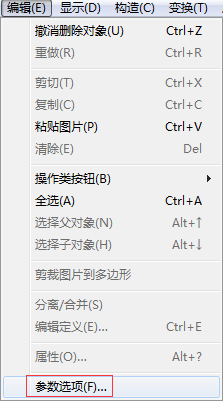
步骤二、点击颜色->背景颜色,选择合适的颜色。
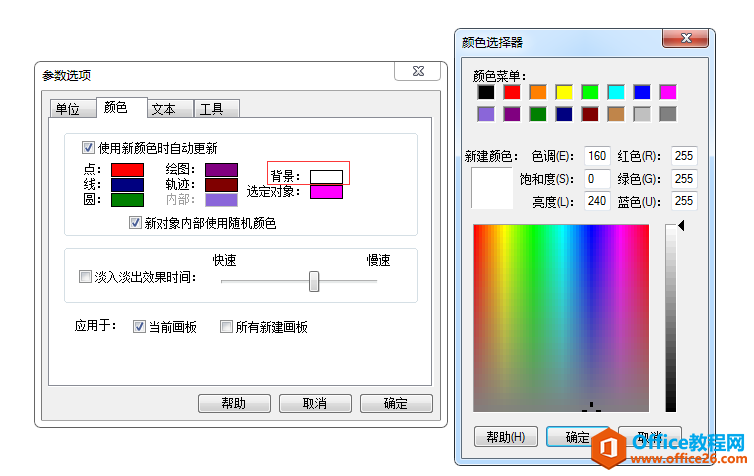
步骤三、选择颜色后,首先点击“颜色选择器”中的“确定”按钮,再点击“参数选项”中的“确定”即可。
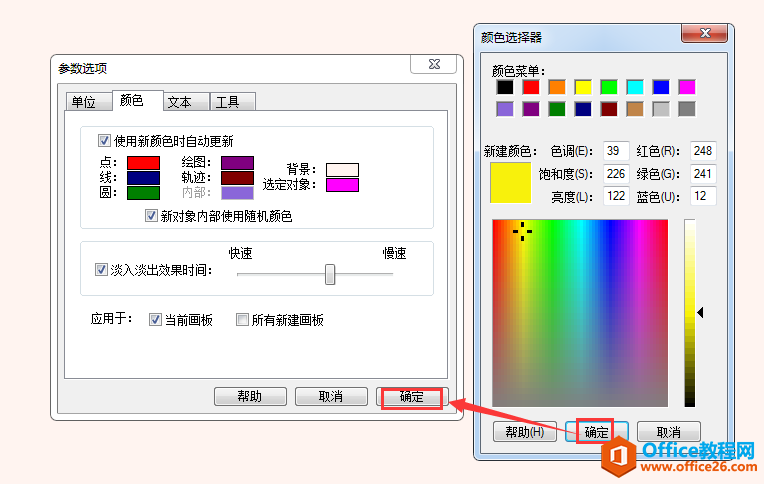
温馨提示:如果勾选“使用新颜色时自动更新”,则当您在几何画板文件中改变了某图形对象的颜色时,颜色参数面板会做出相应的更新,如果勾选“应用于所有新建画板”,此后再建立同类对象会使用新颜色。
相关文章

几何画板是一个通用的数学、物理教学环境,提供丰富而方便的创造功能使用户可以随心所欲地编写出自己需要的教学课件。软件提供充分的手段帮助用户实现其教学思想,可以说几何画板是......
2021-09-28 172 几何画板功能

几何画板界面及特色体现几何画板特色主要体现在以下几个方面:一、便捷的交流工具由于每个画板都可以被用户按自己的意图修改并保存起来,它特别适合用来进行几何交流、研究和讨论......
2021-09-28 52 几何画板特色

几何是一门富有创造性的知识工具,可以发现对象之间有趣的关系。几何画板为您提供丰富的几何对象和使用方法,您不仅可以创建这些对象,并且建立之间的联系以及确定其属性。以下内容......
2021-09-28 273 几何画板对象元素